Microsoft Paint är ett av de äldsta grafikprogrammen och har sedan länge varit en av de enklaste applikationerna att använda. Men Microsoft beslutade att stoppa det 2017 vilket innebär att det inte kommer att uppdateras längre.
I en överraskande serie av händelser gav företaget ett nytt färgskikt i mitten av 2019. Detta gjorde det dock inte mer tillgängligt för Mac-användare. Med andra ord måste du vara flitig med att använda MS Paint på din Apple-dator.
Men vi är här för att hjälpa och förklara alla sätt du kan använda den här programvaran. Läs vidare för att ta reda på mer.
JavaScript MS Paint
Den här kommer definitivt att ta dig tillbaka till 1995. Det finns väldigt lite bakgrundsinformation om JavaScript MS Paint, men det fungerar bra och erbjuder alla huvudfunktioner.
Få åtkomst till applikationer via webbplatsen jspaint.app, som körs på Chrome, Safari, Opera, etc. Dessutom är denna applikation också helt optimerad för mobila webbläsare, även om det är lite komplicerat att använda alla funktioner på din iPhone.
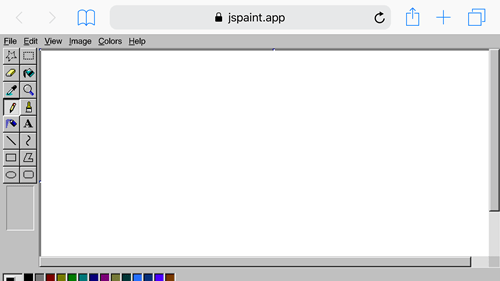
När det gäller funktioner får du grundläggande verktyg som former, linjer, pennor, borstar och mer. Om du vill ladda upp en bild drar du bara den i gränssnittet.
Foton kan dock ta upp hela arbetsytan och det finns inget sätt att ändra storlek på dem. Dessutom fungerar denna färg på samma sätt som den gamla och exporterar filer i PNG.
MS Paint Chrome Extension
Den där MS Paint online Tillägget är tillgängligt för Google Chrome och ser ut och känns samma som JavaScript-versionen. När du har installerat tillägget visas ikonen bredvid adressfältet. Klicka på ikonen så kommer du till applikationsgränssnittet.
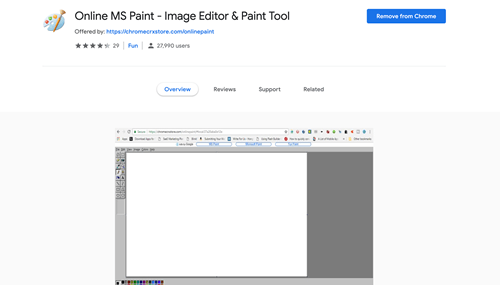
Återigen är den övergripande layouten direkt från 1995, men själva applikationen / tillägget kan användas perfekt. Detta gör att du kan ladda upp bilder från en URL, det finns alternativ för att ladda upp mönster till Imgur, och du kan också hantera lagring.
Liksom med MS Paint JavaScript erbjuder tillägget utskrifts- och förhandsgranskningsinställningar samt alternativet “ställa in som tapeter”. Det bör noteras att mer än 27 000 användare väljer denna version av Paint och uppdateras regelbundet.
Parallels Desktop
Parallell är en betalnings-applikation som låter dig installera och köra en hel uppsättning Windows-applikationer på din Mac. Detta skapar en virtuell maskin på en Mac och behöver inte starta om datorn för att växla mellan operativsystem.
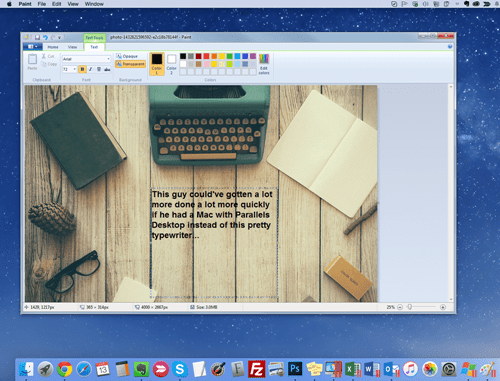
Denna applikationsfunktioner / ikoner som Windows ska komma åt, plus Microsoft-applikationer visas i dockningsstationen. Du behöver bara klicka på Paint och starta som om det var äkta Apple-programvara. Du får uppdaterade verktyg och gränssnitt och mer flexibilitet när det gäller designverktyg.
Paralleller är dock inte billiga, och om du bara vill använda Paint kan det vara bättre att använda online-alternativet.
Vin HQ
Om du vill ha en gratis emulator som låter dig köra Windows-applikationer på Mac, Vin HQ är ett bra val. Wine HQ skapar en virtuell maskin och du behöver inte Windows-licens för att använda Microsoft-programvara (åtminstone den gratis).
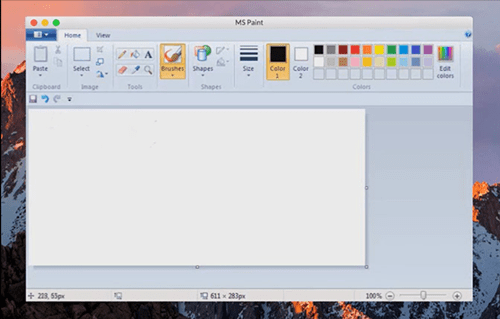
Den enda nackdelen med Wine HQ är att installationen och installationen tar ett antal steg, men det finns mycket färre krav jämfört med en VM eller Bootcamp, även om den kommer att använda det mesta av din hårddisk. När det gäller Paint får du en fullständig version av Microsoft med ett uppdaterat gränssnitt och funktioner.
Wine HQ är också något du bör överväga att installera om du behöver använda andra Microsoft-applikationer.
Mac-vänliga kattalternativ
Förhandsvisning
Visste du att den ursprungliga förhandsgranskningsprogrammet erbjuder många av samma funktioner som Paint? Öppna en bild eller grafik i Förhandsgranska och klicka på / tryck på markeringsikonen till höger. Detta avslöjar ett verktygsfält som erbjuder bildredigering som Lightroom och designfunktioner som Paint.
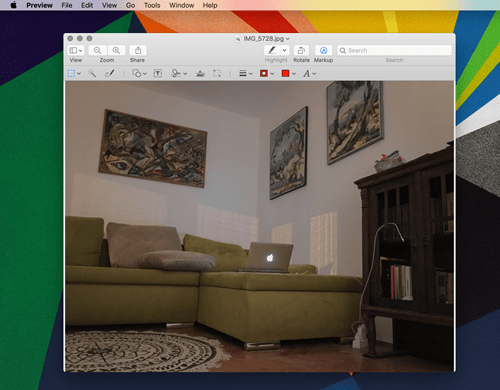
Du kan lägga till former, text, välja fyllningsfärger och konturer, använda pennverktyget och få tillgång till bra penselalternativ. Det som gör Förhandsvisning överlägsen Paint är signaturverktyget. Detta gör att du enkelt kan signera digitala dokument med hjälp av din pekplatta eller mus.
Borsta
Borsta är en tredjepartsapplikation som påminner om en gammal MacPaint-applikation som släpptes redan 1984. Den främsta höjdpunkten i denna applikation är ett förenklat gränssnitt och användarvänlighet. Detta är en utan krusiduller utan krusiduller applikation som bara har tre delar.
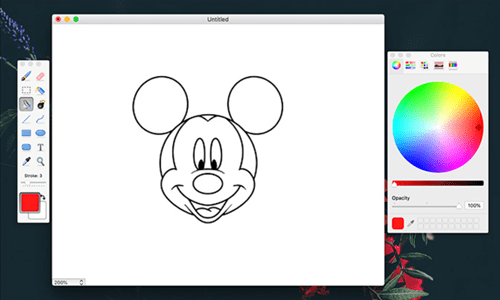
Du får ett ganska stort arbetsområde, verktygsfält och färgpalett. Varje del är separat och du kan minimera eller maximera den individuellt. Denna applikation är också mycket snabb, och detta är ett bra verktyg när du behöver göra en snabb markering eller klistra in text i dina foton.
Tjäna hinkar och målar
Även om vissa människor anser att MS Paint är föråldrad, har den här applikationen ganska stort följande. Och när du blir bättre kan slutresultatet bli väldigt imponerande.
Hur tycker du om att använda MS Paint på din Mac? Finns det en metod eller hack som vi inte nämnde? Ge oss dina två cent i kommentarerna nedan.
